有時,備忘錄不小心刪除和其他重要數據如iPhone 訊息、iPhone 照片、iPhone 影片誤刪,或者由於備份失敗、iOS 15/14更新失敗或出廠重置而遺失iPhone Notes 資料夾中儲存的所有備忘,或者手機遺失、被盜或損壞無法修復。這是一個我們大多數人有時都會面對的噩夢,由於iOS 升級,備忘錄誤刪,備忘錄最近刪除不見了,iPhone 不小心刪除備忘錄,iPhone 用戶想知道如何復原備忘錄,透過Google 搜尋「iPhone 備忘錄還原」、「蘋果備忘錄復原」、「iPhone 備忘錄刪除復原」、「iPhone 備忘錄刪除還原」。
不管iPhone 備忘錄不小心刪掉,還是因為iPhone 更新或恢復而遺失了它,真正重要的是能够檢索和恢復遺失的備忘錄。
從iPhone 的「最近刪除的資料夾」中恢復已刪除的備忘錄
如果你剛剛刪除了備忘錄或想恢復在30天之前刪除的備忘錄,則此方法最有效。這裡要記住的重要一點是,任何超過30天之前刪除的備忘錄都無法恢復。以下是iPhone 備忘錄復原步驟:
- 轉到備忘錄應用程式。如果你尚未創建任何自定義資料夾,則只會看到注釋和「最近刪除的資料夾」,選擇最近刪除的資料夾。
- 進入該資料夾後,選擇右上角的「編輯」按鈕。選中要復原的備忘錄,然後點擊左下角的「移動至」按鈕。指定要將備忘錄還原到的任何資料夾。
- 返回備忘錄資料夾以查看還原的備忘錄。
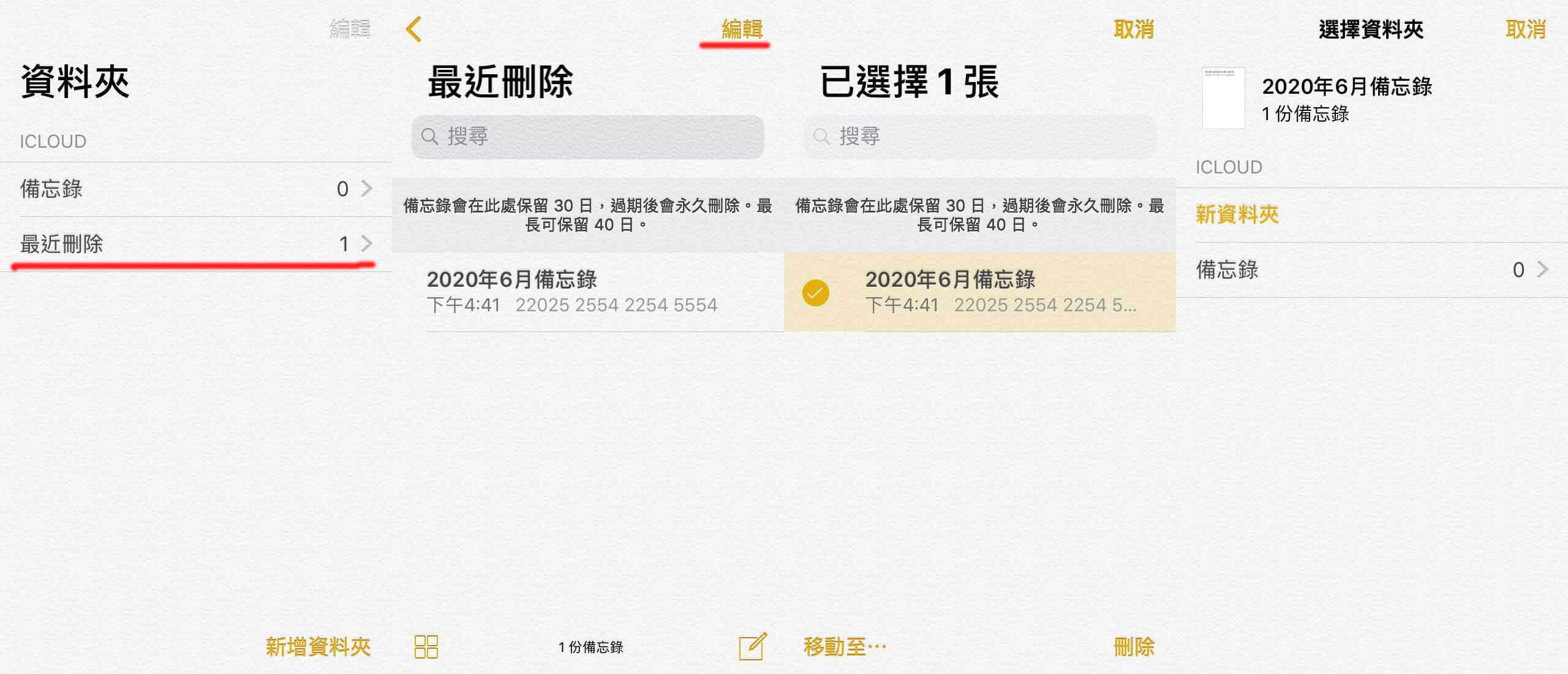
直接從iPhone 還原已刪除的備忘錄
「最近刪除」資料夾僅保留最近刪除的便箋30天。如果你想找回最近刪除的備忘錄,你需要一些資料恢復工具的幫助。
使用「iPhone 數據恢復」可以輕鬆完成這項工作,它可以深入掃描內部儲存,回復尚未被覆蓋的刪除數據,包括備忘錄、聯絡人、簡訊、照片、影片等。現在支援最新的iPhone 12/iPhone 11/iPhone 11 Pro iOS 13以及iPhone X/XS/XR,iPhone 8/7/6/5及更早的iOS 版本。
這個過程非常容易理解和處理,並能處理所有此類數據删除事故。
- 啟動「iPhone 數據恢復」軟體,在主介面選擇「從iOS 裝置恢復」功能。

- 通過USB 線將你的iPhone 連接到電腦上,等待軟體識別手機。
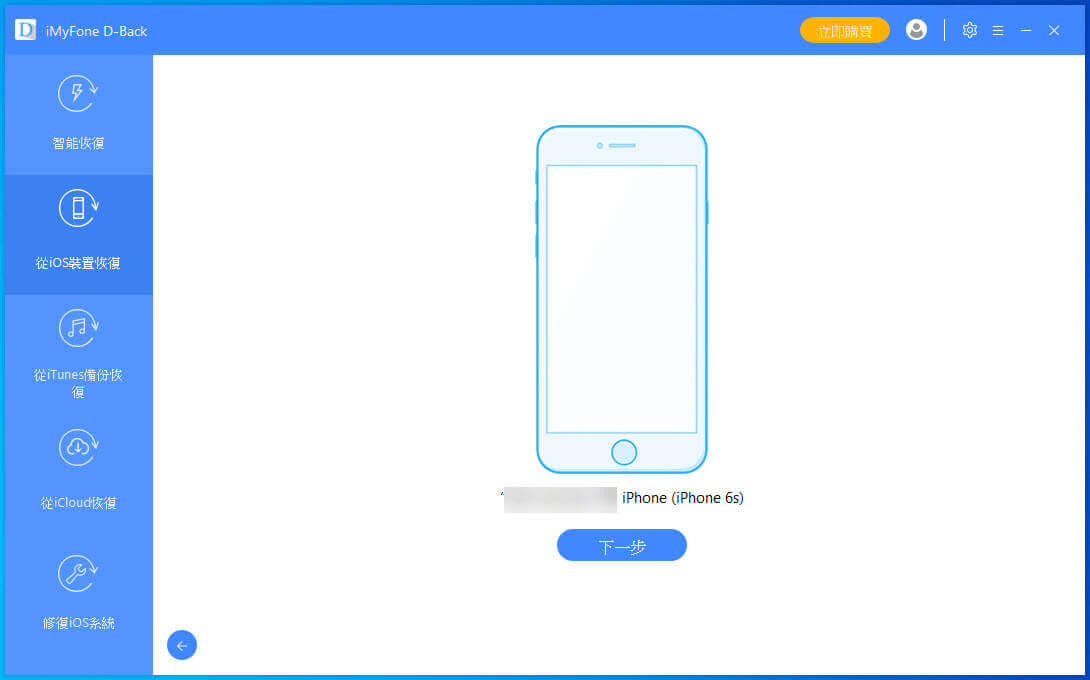
- 直接選擇「備忘錄」或從其中一個類別中選擇要恢復的其他資料類型,然後按一下「開始」進行掃描。

- 用軟體分析iOS 裝置,然後開始掃描過程。完成後,將打開一個視窗,其中包含恢復的數據。你可以在恢復之前檢查數據。
- 選擇所有數據或只選擇要檢索的數據。然後按一下右下角的「恢復到電腦」按鈕。
從iPhone 資料庫中恢復刪除的備忘錄。
在不恢復iPhone 的情况下從iCloud 或iTunes 備份中檢索已删除的備忘錄
我們知道,如果你能接受將iPhone 恢復到較早日期的麻煩,那麼所有數據都可以從較早的iTunes 或iCloud 備份中恢復。不過,使用iPhone 資料恢復軟體,也可以只檢索一個特定資料夾,如備忘錄或特定應用程式,而不必完全恢復整個裝置。對於這種檢索,請確保你的數據與iTunes 或iCloud 保持同步。
從iTunes 備份復原
- 啟動「iPhone 資料恢復」軟體。
- 在主介面選擇「從iTunes 備份恢復」功能,無需將iPhone 連線到電腦
- 軟體將掃描你以前備份的iTunes 備份歷史記錄。你也可以通過按一下「選擇」按鈕手動搜尋iTunes 備份檔案。點擊「開始掃描」按鈕。

- 它將掃描iTunes 備份檔案中的所有可用檔案。一旦完成,它將顯示所有可供檢索的數據。
- 你可以選擇要檢索的備忘錄。然後按一下右下角的「恢復」按鈕,它將匯出到你的電腦。現在,你可以使用電腦中的檔案。
從iCloud 備忘錄復原
- 選擇左邊的「從iCloud 恢復」。這將詢問你的iCloud 登入ID 和密碼。

你必須取得驗證碼並使用雙重認證模式登入,鍵入將顯示在你的iPhone 上的驗證碼。 - 接下來將彈出一個新視窗,選擇從iCloud 備份恢復
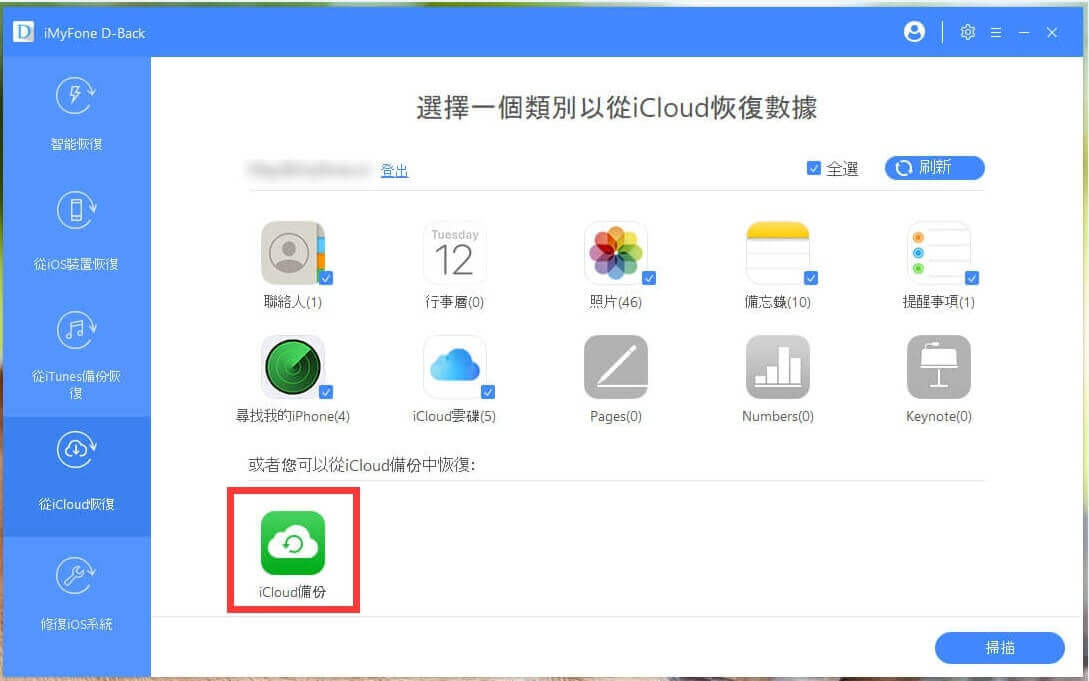
- 顯示所有iCloud 備份檔案清單。選擇所需的檔案並選擇要下載的檔案類型。
- 一旦完成,軟體將自動掃描檔案中的所有數據。你可以手動篩選檔案並選擇要檢索的備忘錄。
- 然後按一下右下角的「恢復到電腦」按鈕。
如何打開備忘錄與iCloud 的同步
當你準備好在iCloud 上同步備忘錄時,這實際上可以非常容易地完成,而且不會那麼複雜。以下步驟將幫助你完成此過程,以確保你的所有備忘錄都得到同步,並且不會因為意外刪除備忘錄而遺失。
- –從手機進入「設定」
- –輕觸[你的姓名]並選擇iCloud。
- –找到「備忘錄」選項,然後輕觸它使其變綠。這意味著你的備忘錄會在你不小心刪除的情况下同步。
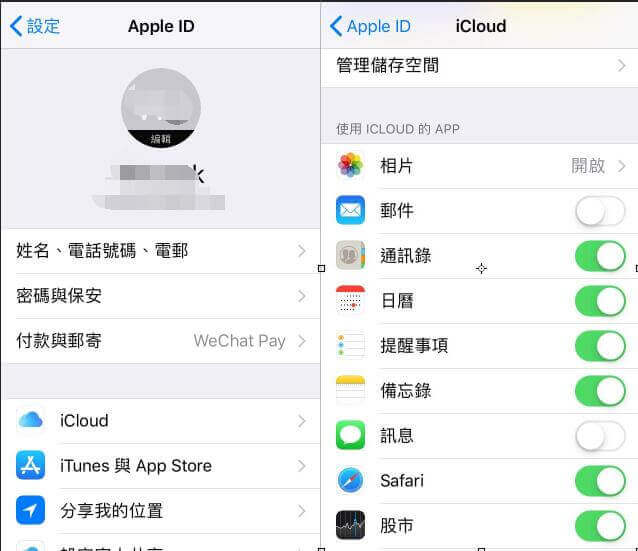
如何將以前的備忘錄移動至iCloud
雖然你已經打開了iPhone 備忘錄iCloud 同步功能,但以前的iPhone 備忘錄仍保留在裝置上,不會同步到iCloud。這可能是一個更複雜的過程,將以前的備忘錄移動到iCloud。
- 打開備忘錄應用程式。
- 點擊箭頭,找到兩個部分,分別是「在我的iPhone /iPad上」和「iCloud」。「在我的iPhone 上」下的備忘錄會儲存在你的iPhone 上,而「iCloud」下的備忘錄會同步到iCloud。

- 進入「在我的iPhone」部分,點擊編輯按鈕,你就可以選擇要移動至iCloud 的備忘錄。
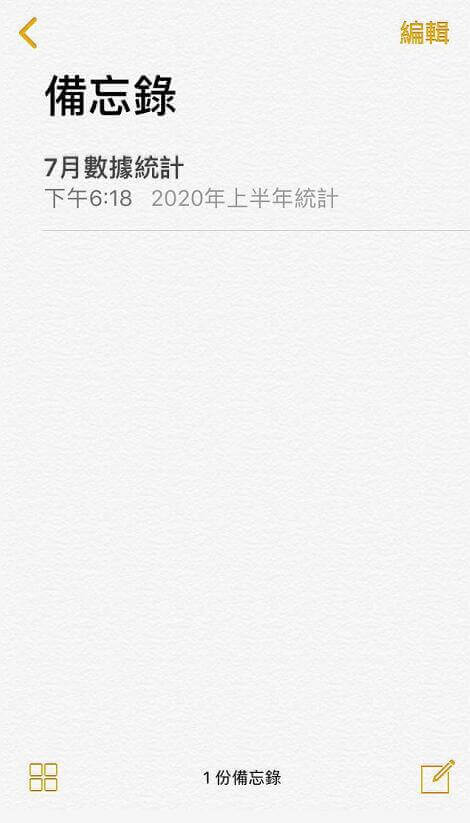
- 完成此操作後,你可以在iCloud 上選擇要儲存到的資料夾。完成後,你的本地備忘錄將安全地儲存在iCloud 上。
讀完這篇文章後,希望你可以呼吸並稍稍放鬆一些。我們建議,為了防止這種情況再次發生,你應該確保執行例行備份,以防止在備份之間發生任何嚴重的資料丟失。如果沒用進行iPhone 數據備份,可以通過iPhone 資料恢復在無備份情況下找回iPhone 上備忘錄,聯絡人,簡訊,照片等等。
免費試用 免費試用

